¿Sabía que puede ejecutar Arch Linux en unRaspberry Pi? Sí, gracias al proyecto Arch ARM, ¡puedes! Lo mejor de todo es que es una versión completa y completa de Arch Linux y tiene todas las mismas características que la versión tradicional x86. Arch Linux ARM no es una distribución simple de configurar, especialmente aquellos que son nuevos en Linux. Por esta razón, hemos hecho esta guía sobre cómo configurar Arch Linux ARM en Raspberry Pi. En él, veremos cómo particionar la tarjeta SD correctamente, formatear todo, configurar el sistema de archivos y más.
Nota: Arch Linux ARM debe instalarse desde una PC con Linux. Estas instrucciones NO FUNCIONARÁN en ningún otro sistema operativo, especialmente Mac / Windows.
Particionar la tarjeta SD Arch ARM
Conecte la tarjeta SD Pi en la computadora Linux que está utilizando para configurar Arch ARM. Luego, en el terminal, obtenga un shell raíz utilizando su mando.
su -
Ejecutar el lsblk comando para ver la salida de todos los dispositivos de bloque en el sistema. Localice la etiqueta de su tarjeta SD.
Nota: ¿tiene problemas para descifrar la etiqueta del dispositivo de la tarjeta SD? Intente usar discos de gnomo para un momento más fácil.

En la utilidad Cfdisk, resalte las particiones y elimínelas seleccionando "Eliminar". Cuando haya terminado, vaya a "Nuevo" y selecciónelo con Entrar en el teclado Luego, escriba 100M al lado del tamaño de "partición".
Después de haber especificado el tamaño de la partición, seleccione "primario" y presione Entrar para crear la partición.
La primera partición se configura en la SD. Ahora es el momento de hacer la segunda partición. En Cfdisk, resalte "espacio libre", luego seleccione "Nuevo" para crear una nueva partición.
Asegúrese de que la segunda partición sea "primaria". Además, haga que la partición ocupe el espacio restante de la tarjeta SD.
Cuando ambas particiones están configuradas en Cfdisk, resalte "escribir" para guardar los cambios. Luego, salga de la herramienta seleccionando "Salir".
Formateo de los sistemas de archivos de la tarjeta SD
Las particiones se configuran en la tarjeta SD. El siguiente paso es formatear los sistemas de archivos para que todo arranque correctamente. Utilizando la mkfs comando, formatee la primera partición con el sistema de archivos VFAT.
Recuerde: las etiquetas a continuación son ejemplos. Deberá cambiar la X para que coincida con las etiquetas de la unidad con la suya. Si ha olvidado la etiqueta de la unidad de cada una de las particiones, recuerde usar lsblk o Discos de gnomo.
sudo mkfs.vfat -F32 /dev/sdX1
La partición de arranque ahora está usando VFAT. A continuación, debemos centrar nuestra atención en la partición raíz (también conocida como partición 2). En el terminal, formatee la partición a Ext4.
sudo mkfs.ext4 -F /dev/sdX2
Configurar la estructura de carpetas de Arch ARM
Al igual que en Arch Linux tradicional, Arch ARM requiere una configuración de carpeta manual para instalar. Para hacer esto, abra una terminal y obtenga acceso a la raíz usando el su mando.
su -
Ahora que tiene acceso de root en su computadora Linux, use el discos compactos comando y mover a la carpeta / mnt.
cd /mnt
Dentro / mnt, cree una nueva carpeta donde trabajará para instalar Arch Linux ARM. Llamaremos a esta carpeta arco-brazo
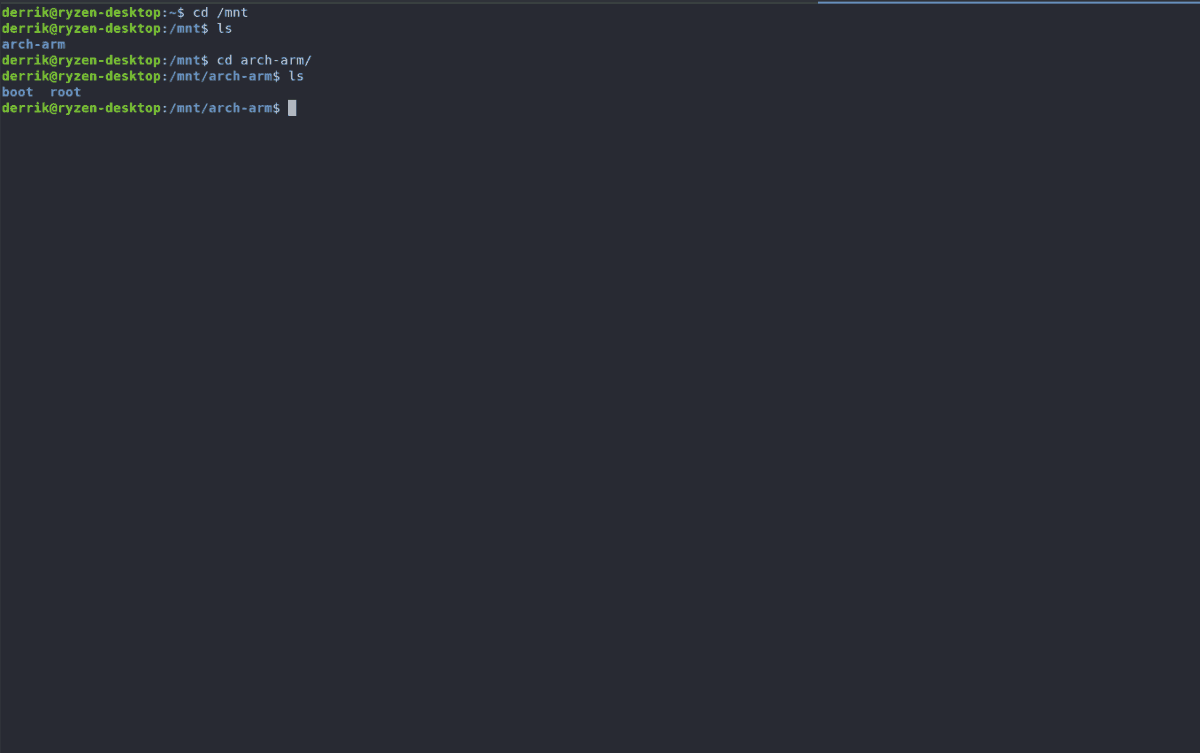
mkdir -p /mnt/arch-arm mkdir -p /mnt/arch-arm/boot mkdir -p /mnt/arch-arm/root
La carpeta de trabajo está configurada. A continuación, debe montar la partición raíz (partición 2) en ella. El montaje se realiza con el montar mando.
Nota: asegúrese de cambiar / dev / sdX2 con la etiqueta de unidad correcta de la partición 2 en su tarjeta SD.
mount /dev/sdX2 /mnt/arch-arm/root
Después de montar la partición raíz en / mnt / arch-arm / root, monte la partición de arranque en / mnt / arch-arm / boot.
mount /dev/sdX1 /mnt/arch-arm/boot
Cuando ambas carpetas se montan en las ubicaciones correctas, abra un segundo terminal y pase a la siguiente sección del tutorial.
Descargando Arch ARM
Arch Linux ARM no es tu frambuesa tradicionalSistema operativo pi. No encontrará ningún archivo IMG por ahí. En su lugar, debe descargar un archivo de origen TarGZ. En esta sección, le mostraremos cómo obtener la última versión de Arch ARM para Pi utilizando Wget.
Pi 1 Descargar
cd /tmp
wget http://os.archlinuxarm.org/os/ArchLinuxARM-rpi-latest.tar.gz
Pi 2 Descargar
cd /tmp wget http://os.archlinuxarm.org/os/ArchLinuxARM-rpi-2-latest.tar.gz
Pi 3 Descargar
cd /tmp wget http://os.archlinuxarm.org/os/ArchLinuxARM-rpi-3-latest.tar.gz
Instalación de Arch ARM en la tarjeta SD
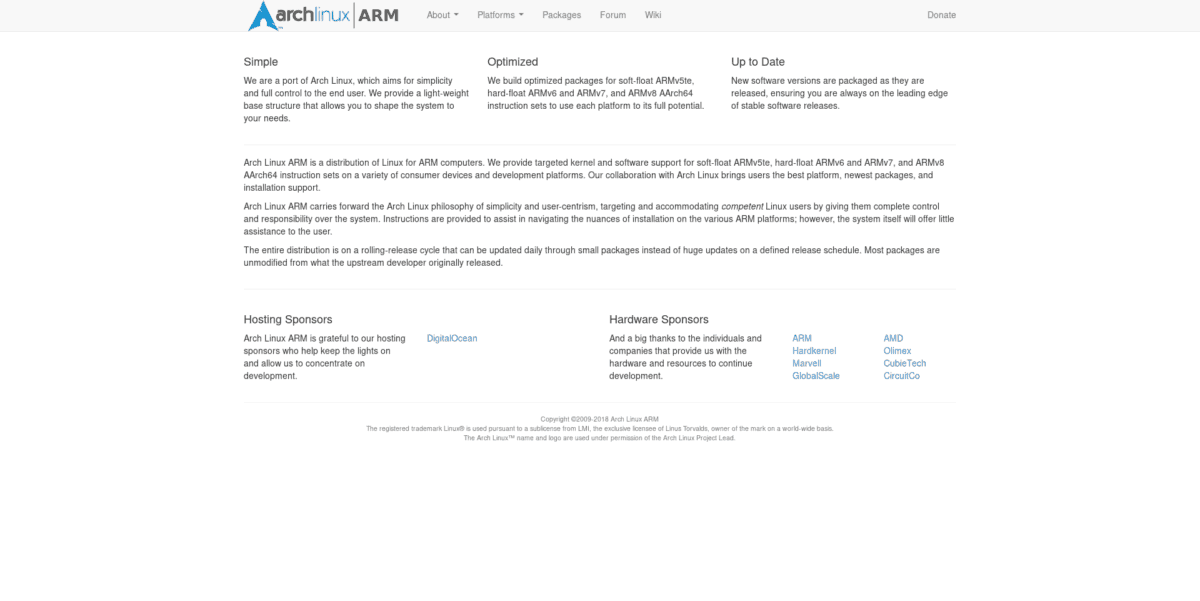
Los archivos se terminaron de descargar. Ahora es el momento de configurar el sistema operativo en la tarjeta SD particionada.
Nota: necesitará instalar BSDTar para extraer los archivos. Vaya a pkgs.org y descargue el paquete para su distribución.
Utilizando bsdtar, extraiga los archivos a la ubicación correcta.
Extracto de Pi 1
sudo bsdtar -xpf /tmp/ArchLinuxARM-rpi-latest.tar.gz -C /mnt/arch-arm/root/
Extracto de pi 2
sudo bsdtar -xpf /tmp/ArchLinuxARM-rpi-2-latest.tar.gz -C /mnt/arch-arm/root/
Extracto de Pi 3
sudo bsdtar -xpf /tmp/ArchLinuxARM-rpi-3-latest.tar.gz -C /mnt/arch-arm/root/
Los archivos del sistema de Arch ARM ahora están en la partición raíz de la tarjeta SD. Ahora debe mover los archivos de arranque de / mnt / arch-arm / root / boot / a la partición de 100 MB que configuramos anteriormente.
sudo mv /mnt/arch-arm/root/boot/* /mnt/arch-arm/boot
Finalice la instalación del archivo desmontando las particiones de su computadora.
sudo umount /mnt/arch-arm/root/ sudo umount /mnt/arch-arm/boot/
Procedimiento posterior a la instalación
La primera vez que inicie en Arch ARM en Pi, deberá configurar pacman y completar las claves de firma con los siguientes comandos.
Nota: el usuario raíz predeterminado para Arch ARM es alarma. La contraseña predeterminada también es alarma. La contraseña de root es raíz.
pacman-key --init pacman-key --populate archlinuxarm
A continuación, sincronice e instale cualquier actualización.
sudo pacman -Syyuu
¡Con todas las actualizaciones atendidas, su Arch ARM Pi está listo para usar!













Comentarios